Wykresy słupkowe (bar charts) są szeroko stosowane w wizualizacji danych, ponieważ są często najbardziej efektywnym sposobem porównywania kategorii danych. Podsumowują dużą ilość danych w wizualnej, łatwej do zinterpretowania formie. Wykresy tego typu używają długości do reprezentowania miary w postaci słupków o długości proporcjonalnej do opisywanych wielkości.
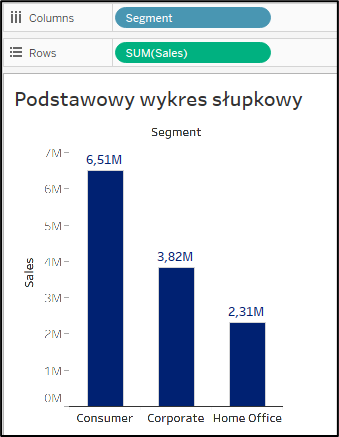
Jak zrobić wykres słupkowy w Tableau?
W pierwszym kroku zmień typ wykresu na karcie Marks z Automatic na Bar. Następnie przeciągnij i upuść miarę Sales na półkę Rows (Wiersze) w górnej części ekranu. W kolejnym kroku przeciągnij i upuść miarę Segment na półkę Columns (Kolumny). W Tableau mamy do wyboru szereg opcji, które pozwalają na formatowanie wykresu. Aby zapewnić odpowiedni wygląd wykresu, do dyspozycji mamy formatowanie koloru, linii, obramowania oraz szerokości słupków. Nie zapominajmy o odpowiedniej prezentacji legendy oraz etykiet danych na wykresie.
Wykres słupkowy za pomocą Show Me
Najczęściej spotykaną odmianą wykresu słupkowego jest wariant pionowy, znany również jako wykres kolumnowy. Z kolei wykresy słupkowe o układzie poziomym znajdują bardziej odpowiednie zastosowanie, gdy chcemy przedstawić dane z długimi etykietami, które mogłyby być trudne do umieszczenia pod pionowymi słupkami. W przypadku wykresu słupkowego o układzie poziomym zmienna niezależna jest reprezentowana na osi pionowej, biegnącej od dołu do góry. Wartości funkcji prezentowane są w postaci poziomych słupków o równych szerokościach, rozciągających się w kierunku prawego boku, a ich lewe krawędzie są równo ustawione w pionie.
Aby stworzyć wykres słupkowy, korzystając z dostępnej funkcji Show Me, rozpocznij od zaznaczenia miary Sales oraz wymiaru Segment. Następnie, po kliknięciu opcji Show Me, Tableau automatycznie proponuje układ wykresu słupkowego o orientacji poziomej. Przy użyciu opcji Swap masz możliwość zmiany układu wykresu na wertykalny, czyli w formie wykresu słupkowego pionowego.
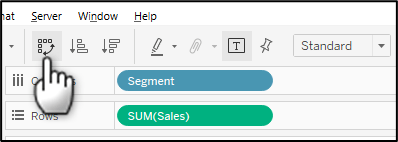
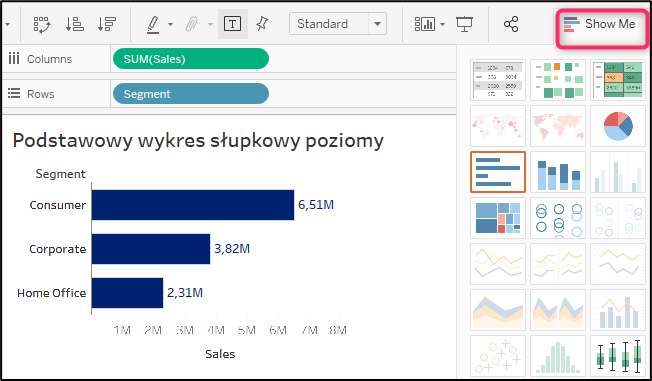
Zgrupowane wykresy słupkowe
Zgrupowany wykres słupkowy przedstawia dyskretne wartości dla więcej niż jednego elementu, które należą do tej samej kategorii. Słupki są pogrupowane według pozycji głównej zmiennej (Segment) oraz zmiennej na drugim poziomie szczegółowości (Rok). Aby zbudować zgrupowany wykres słupkowy w Tableau, w pierwszym kroku należy przeciągnąć miarę Sales na półkę Rows. Następnie należy przeciągnąć Segment na Columns i dalej Order Date również na Columns za polem Segment. Możemy dowolnie zmieniać kolejność pól i dodawać kolejne poziomy szczegółowości.
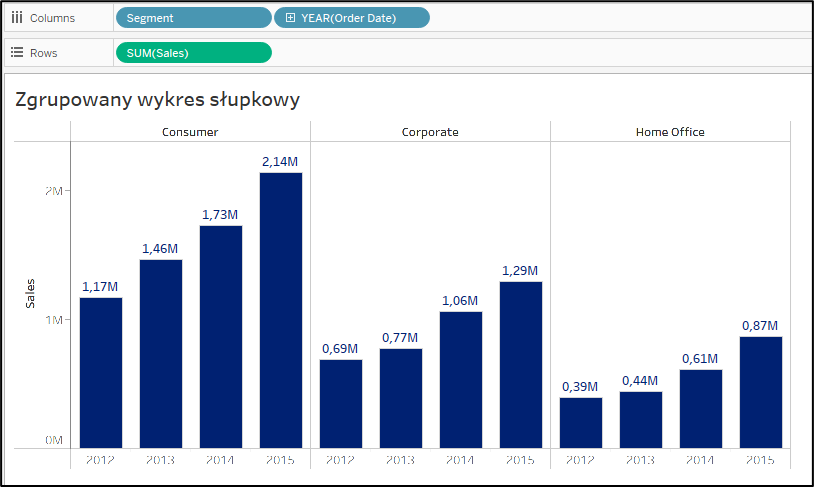
Skumulowane wykresy słupkowe
Skumulowane wykresy słupkowe dzielą zagregowaną sumę na mniejsze części, które następnie możemy identyfikować poprzez użycie różnych kolorów. Każdy słupek na wykresie reprezentuje całość, a segmenty w słupku reprezentują różne części lub kategorie tej całości. Ułożone w stos słupki dobrze prezentują sumę, a także podpowiadają, jak suma dla każdej kategorii jest podzielona na części. Aby uzyskać podział słupków na części, wystarczy przenieść pole Category na kolor. Warto się zastanowić czy chcemy pokazać etykiety na segmentach słupków, czy ich wartości sumaryczne na górze słupka.
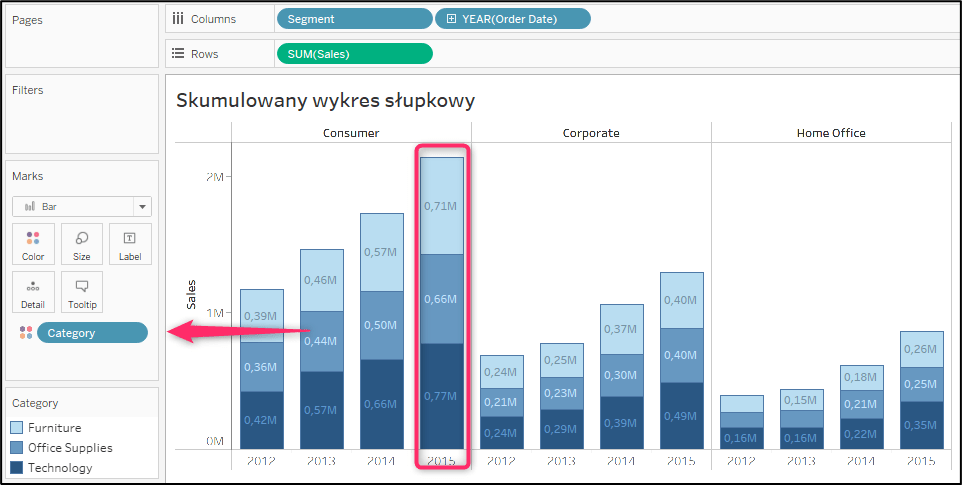
Dodatkowe możliwości wykorzystania wykresów słupkowych
Wykres „słupek w słupku” (bar-in-bar)
Możemy go wykorzystać w celu porównania dwóch serii danych lub kategorii. Wymaga użycia wykresu o podwójnej osi, czyli dual-axis. Słupek na pierwszym planie (granatowy) reprezentuje miarę główną, słupek w tle (szary) miarę pomocniczą. W poniższym przykładzie określa ona budżet.
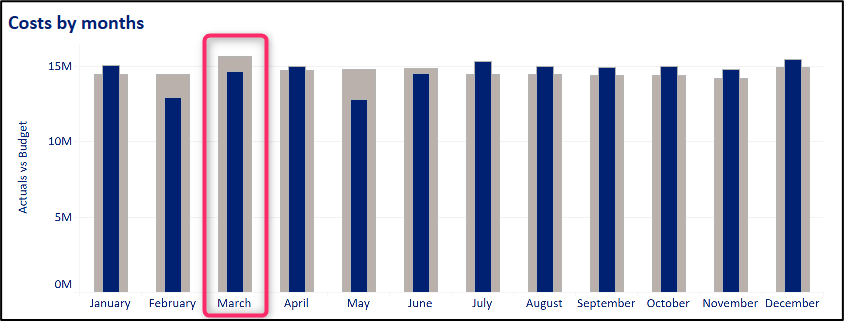
Dodatkowo, jeśli chcemy zaakcentować różnice między wykonaniem a planem lub innym punktem odniesienia, możemy dodać wykres słupkowy dla odchyleń.
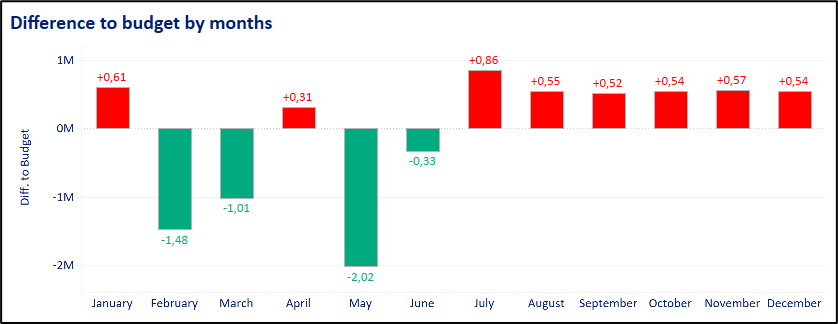
Wykres słupkowy rozbieżny (diverging)
Najczęściej możemy go spotkać przy okazji prezentacji danych demograficznych. Jeżeli chcemy pokazać piramidę populacji w podziale na płcie, to sprawdzi się doskonale. Mamy wtedy możliwość porównania dwóch serii danych jednocześnie, a dodatkowo porównania między dwoma grupami.
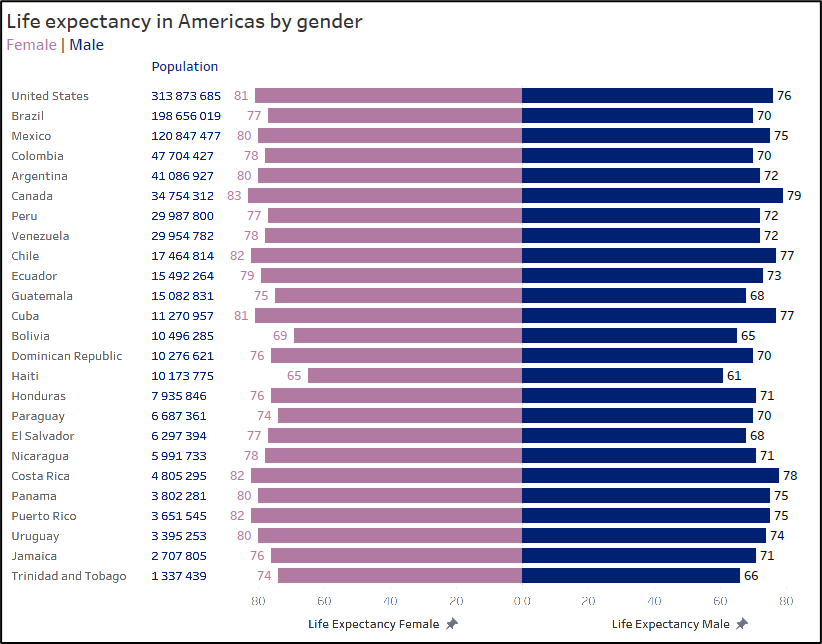
Kiedy stosujemy wykres słupkowy?
Wykresy słupkowe są łatwo zrozumiałe ze względu na ich powszechne zastosowanie w biznesie, są proste do wykonania i większość ludzi nie ma trudności w ich tworzeniu czy interpretacji. W wykresach tego typu można łatwiej niż w przypadku tabel tworzyć rankingi.
Sortowanie słupków należy do jednej z dobrych praktyk, ponieważ najczęstszym zadaniem jest dostrzeżenie największych bądź najmniejszych elementów i porównanie ich do pozostałych punktów danych.
Wady stosowania wykresów słupkowych
Trudno jednoznacznie wskazać konkretne wady wykresów słupkowych, ale istnieje kilka elementów, które mogą wpłynąć na ich odbiór. Wykresy te mogą podlegać manipulacjom tak samo jak każda inna forma wizualizacji danych, co może prowadzić do wprowadzenia fałszywych wrażeń. Warto zwrócić uwagę na następujące kwestie
- Skala – zazwyczaj powinna zaczynać się w punkcie zero. Tylko w uzasadnionych i nielicznych przypadkach możemy skalę rozpocząć w innym punkcie. To samo się tyczy skali logarytmicznej, której użycie powinno być dobrze opisane tak, aby odbiorca nie miał żadnych wątpliwości.
- „Długi ogon” – jeżeli mamy wiele elementów w danej kategorii i rozkład wartości jest w miarę skoncentrowany lewoskośnie (wykres poziomy), to warto zaprezentować Top N pozycji zamiast pełnej listy. Pozostałe elementy poza grupą Top zostaną zgrupowane w jedną pozycję.
Przykład „długiego ogona”
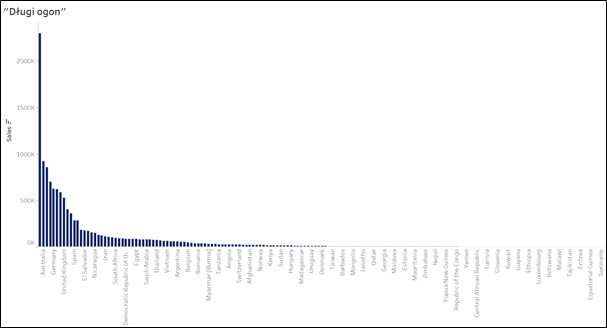
Przykład po zgrupowaniu elementów
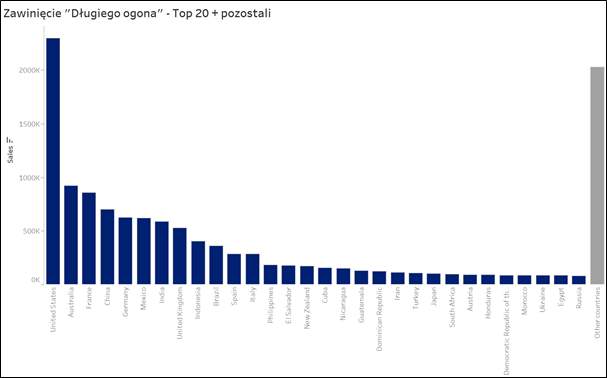

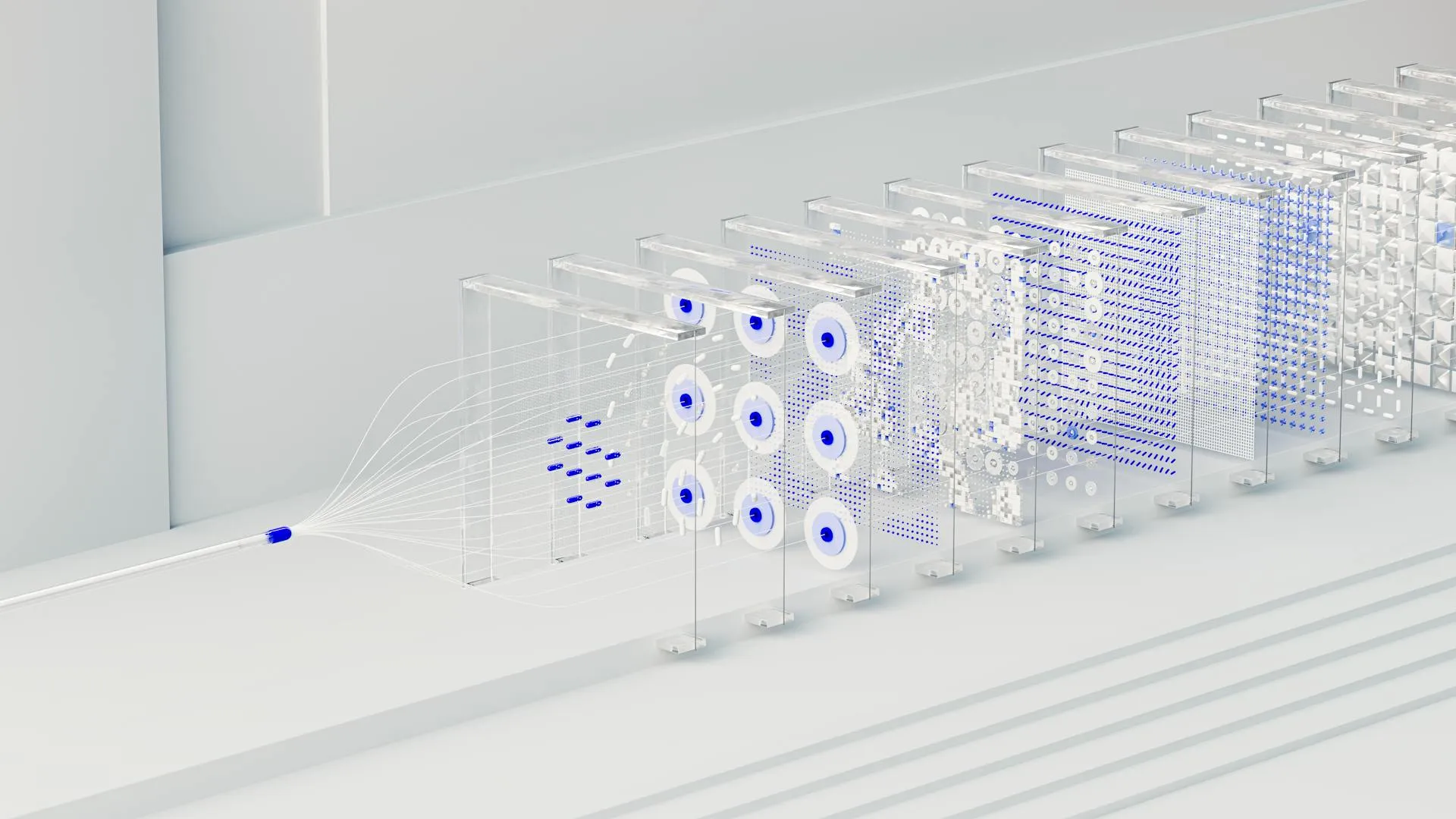
-2%201.webp)



%201.webp)


